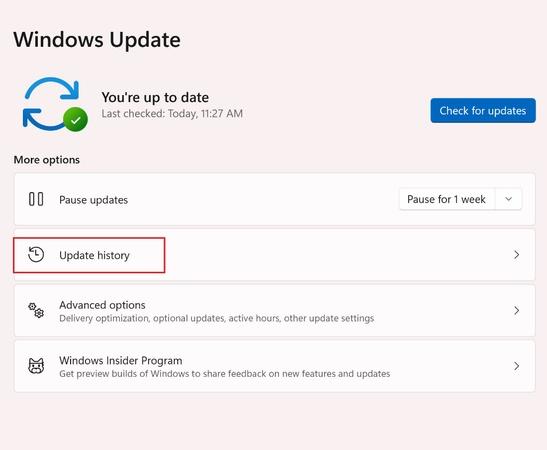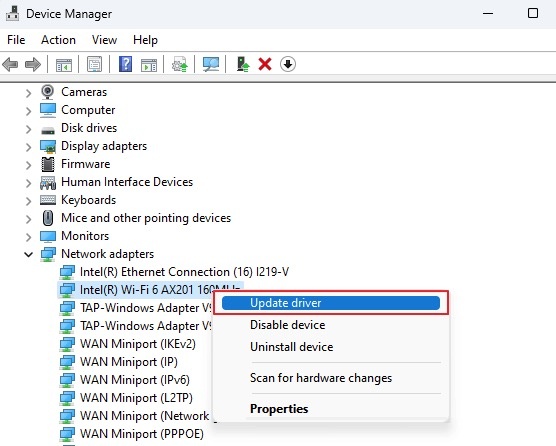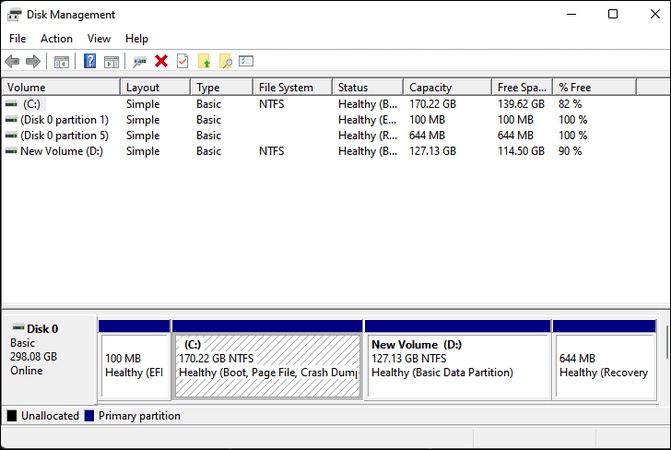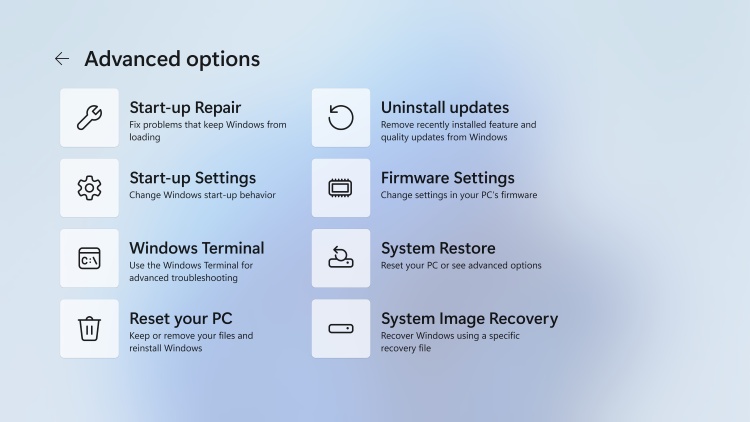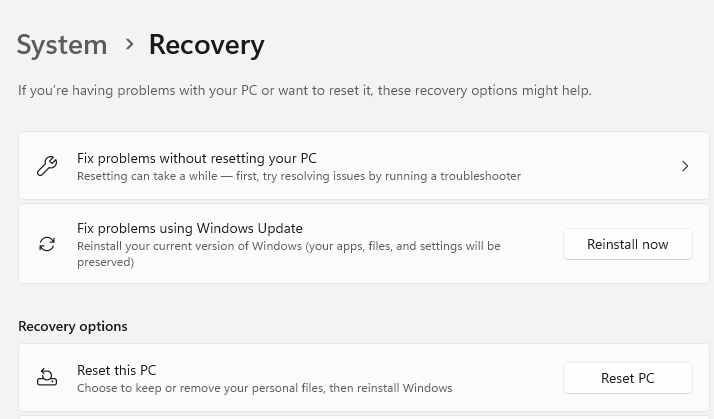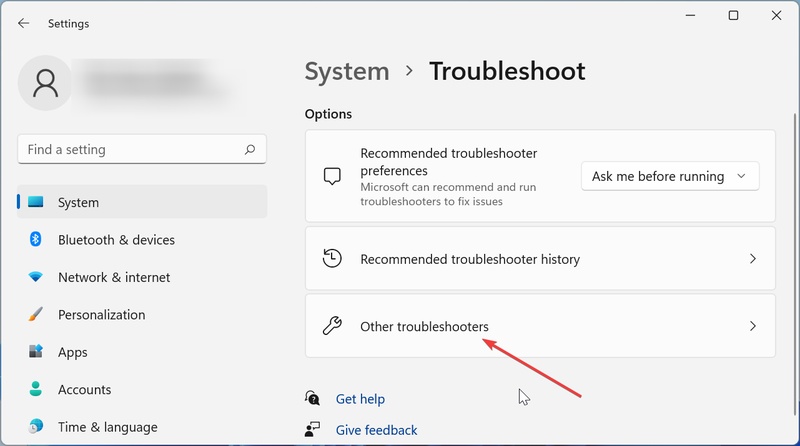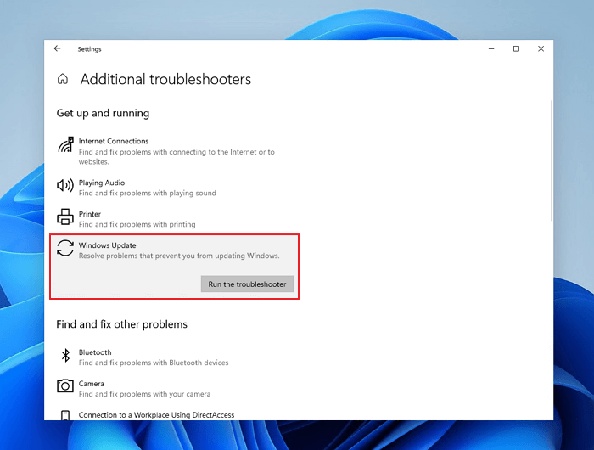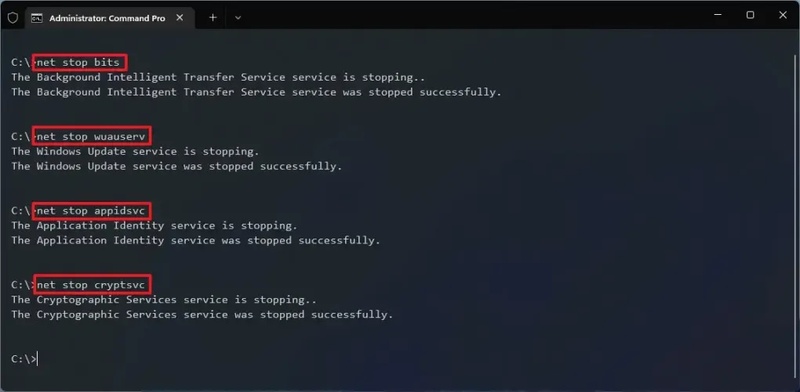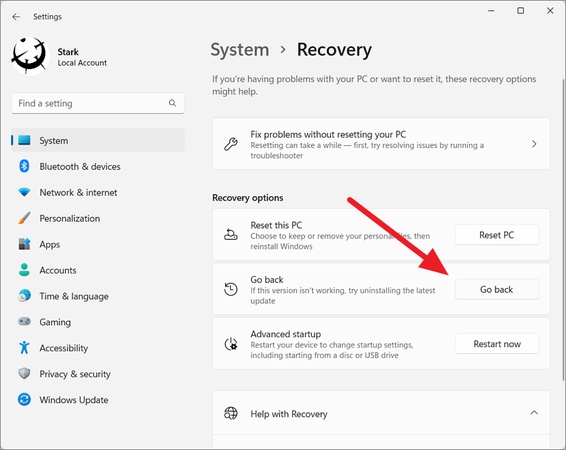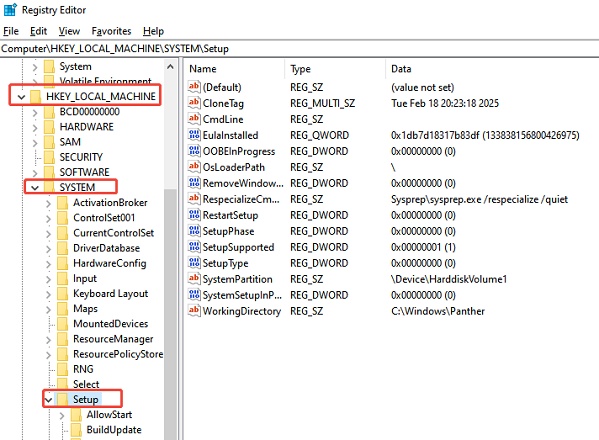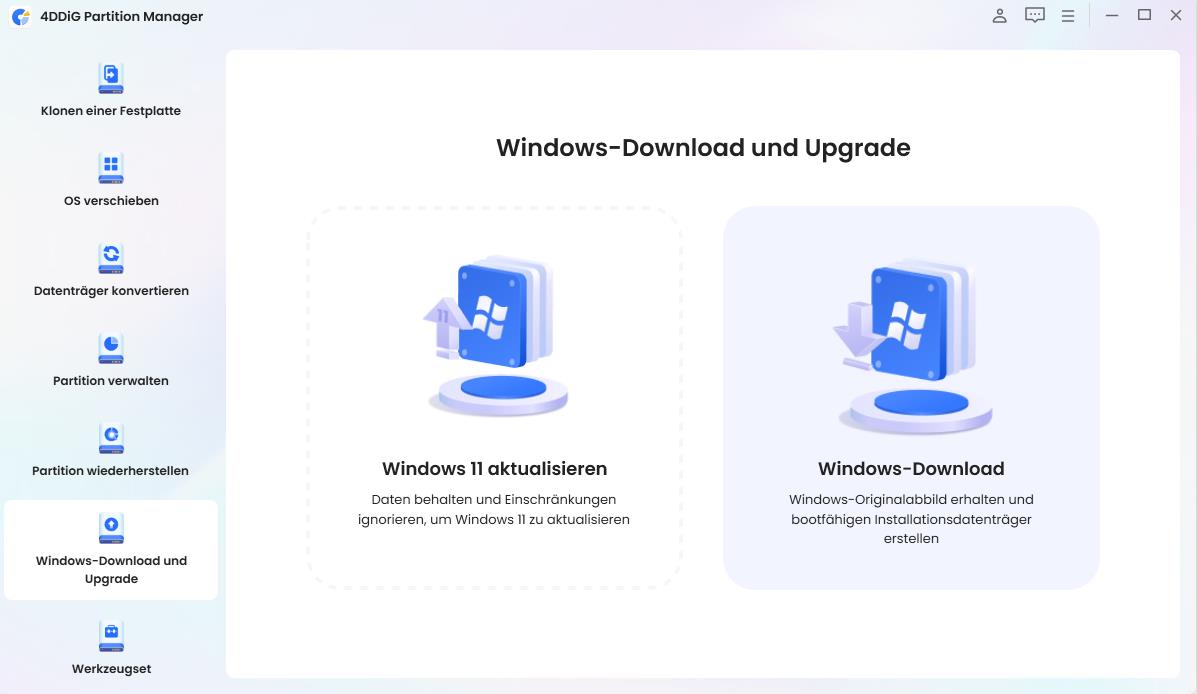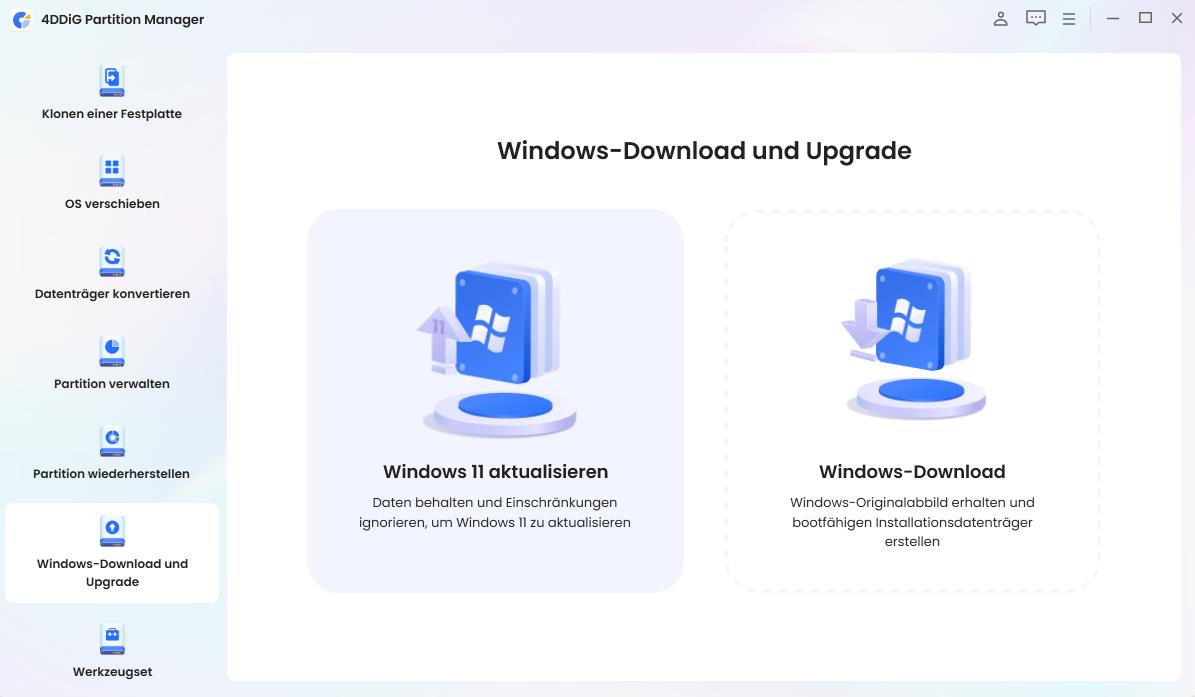Windows 11 25H2 Update: Probleme & 8 effektive Lösungen [2026]
Das Windows 11 25H2-Update hat bereits zahlreiche Verbesserungen für das System gebracht, darunter erweiterte Sicherheitsfunktionen und KI-basierte Features. Dennoch gibt es mehrere Probleme mit dem Windows 11 25H2-Update , die die Leistung und Stabilität beeinträchtigen und sogar zu Datenverlust führen können, wenn sie nicht behoben werden.
Dieser Beitrag beschreibt die häufigsten Probleme, die nach dem Update auftreten, und zeigt effektive Lösungswege auf, mit denen Sie diese beheben können.
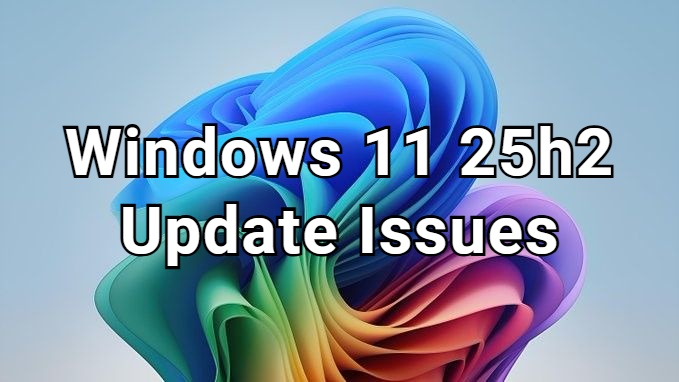
Welche Probleme gibt es nach dem Windows 11 25H2-Update?
Obwohl Microsoft mit jedem großen Update das Benutzererlebnis verbessern möchte, haben die Probleme mit dem Windows 11 25H2-Update viele Benutzer betroffen. Im Folgenden sind die häufigsten Probleme nach dem Upgrade aufgeführt.
1. Wiederholte Neustarts nach Updates
Viele Benutzer berichten, dass ihre Computer nach der Installation des 25H2-Updates in eine Neustartschleife geraten. Dies tritt normalerweise auf, wenn das Update mit den Startdiensten oder beschädigten Systemdateien in Konflikt gerät. Sie können versuchen, im abgesicherten Modus zu starten und die Deinstallation auszuführen, um die Schleife zu stoppen.
2. IIS-Websites laden nicht
Nach dem Update haben einige Entwickler festgestellt, dass IIS (Internet Information Services)-Websites nicht mehr laden. Dies kann auf inkompatible Konfigurationsdateien, Berechtigungsänderungen oder beschädigte Bindungen mit dem neuen Update zurückzuführen sein.
Der Befehl "iisreset" oder die Neuinstallation der Windows-Webserver-Funktion stellt die normale Funktionalität wieder her.
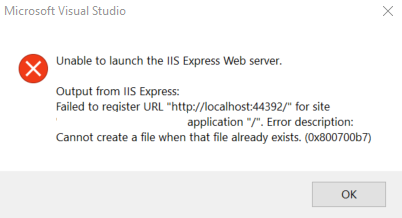
3. Videoszenen werden in PC-Spielen rot
Farbverzerrungen wurden von mehreren Spielern beobachtet, darunter rote oder übersättigte Szenen in einigen DirectX-basierten Spielen. Das Problem wird durch veraltete GPU-Treiber oder fehlerhafte HDR-Einstellungen verursacht, die durch das Update beeinflusst wurden.
Aktualisieren Sie Ihren Grafiktreiber und deaktivieren Sie HDR vorübergehend in den Anzeigeeinstellungen, bis Microsoft einen Patch veröffentlicht.
4. Nicht abspielbare urheberrechtlich geschützte Inhalte in bestimmten BD/DVD/TV-Anwendungen
Nach dem 25H2-Update spielen bestimmte Blu-ray- oder TV-Programme keine urheberrechtlich geschützten Inhalte mehr ab. Dies ist auf Inkompatibilitäten der DRM-Komponenten (Digital Rights Management) zurückzuführen, die durch die neue Windows-Version verursacht wurden.
Aktualisieren Sie Ihre Wiedergabesoftware oder installieren Sie das Media Feature Pack für Ihre Windows-Version neu, um die Wiedergabefähigkeit wiederherzustellen.
5. Updates, die über WUSA installiert wurden, können fehlschlagen, wenn sie aus einem freigegebenen Ordner installiert werden
Einige Benutzer erleben Installationsfehler beim Windows-Update-Standalone-Installer (WUSA), wenn dieser von einem Netzwerklaufwerk oder einer freigegebenen Ressource ausgeführt wird. Dies liegt daran, dass die Änderungen am Update neue Berechtigungsregeln beinhalten.
Die eigenständige Update-Datei kann auf Ihr lokales Laufwerk kopiert und dann ausgeführt werden. Stellen Sie sicher, dass Sie den Installer mit Administratorrechten ausführen, um Fehler zu vermeiden.
Wie behebt man Probleme mit dem Windows 11 25H2-Update?
Wenn Ihr System nach der Installation des Updates instabil wird oder nicht wie erwartet funktioniert, besteht kein Grund zur Sorge.
Es gibt verschiedene Lösungen, um die Fehler und bekannten Probleme des Windows 11 25H2-Updates zu beheben, die unten aufgeführt sind.
1. Entfernen Sie die neuesten Updates
Wenn Ihr Gerät direkt nach dem Update zu Fehlfunktionen begann, kann das Entfernen der neuesten Patches das Problem lösen.
-
Drücken Sie „Windows + I", um „Einstellungen" zu öffnen, und gehen Sie zu „Windows Update", dann klicken Sie auf „Updateverlauf".

-
Scrollen Sie nach unten und klicken Sie auf „Updates deinstallieren", wählen Sie dann das neueste Update aus und klicken Sie auf „Deinstallieren" und lassen Sie Ihren Computer neu starten, um die bekannten Probleme mit dem Windows 11 25H2-Update zu beheben.
2. Aktualisieren Sie die Treiber des Netzwerkadapters
Netzwerkprobleme sind häufig nach größeren Updates. Aktuelle Treiber stellen stabile Verbindungen wieder her und beseitigen Paketverluste oder Verbindungsabbrüche.
Um Verbindungsfehler zu beheben, folgen Sie den untenstehenden Schritten.
-
Drücken Sie „Windows + X" und wählen Sie „Geräte-Manager", dann erweitern Sie „Netzwerkadapter".
-
Klicken Sie mit der rechten Maustaste auf Ihre Netzwerkkarte und wählen Sie „Treiber aktualisieren", dann wählen Sie „Automatisch nach Treibern suchen", um die netzwerkbezogenen Fehler des Windows 11 25H2-Updates zu beheben.

3. Überprüfen Sie den Status in der Datenträgerverwaltung und ergreifen Sie vorbeugende Maßnahmen
Wenn das Update zu fehlenden Partitionen oder Laufwerksfehlern führt, überprüfen Sie die Datenträgerverwaltung. Dies verhindert weitere Datenkorruption durch fehlerhafte Sektoren oder Update-Unterbrechungen.
Klicken Sie mit der rechten Maustaste auf „Start" und wählen Sie „Datenträgerverwaltung".
-
Überprüfen Sie Ihre Partitionen. Wenn Sie ein nicht zugeordnetes oder RAW-Laufwerk finden, muss es möglicherweise repariert werden.

Verwenden Sie „chkdsk /f /r" in der Eingabeaufforderung, um Laufwerksfehler zu beheben.
-
Sichern Sie Ihre wichtigen Dateien sofort, um Datenverlust aufgrund von Problemen mit dem Windows 11 25H2-Update zu verhindern.
4. Verwenden Sie die Systemwiederherstellungsoption
Wenn Ihr PC instabil bleibt, können Sie ihn auf einen früheren Zeitpunkt zurücksetzen. Die Systemwiederherstellung setzt alle Systemeinstellungen und Treiber auf einen stabilen Zustand zurück.
-
Schalten Sie das Gerät aus und drücken Sie F8, bevor Sie das Windows-Logo sehen. Dadurch wird Ihr PC in den Wiederherstellungsmodus gestartet.
-
Klicken Sie dann auf „Computer reparieren" in der unteren linken Ecke, wählen Sie „Problembehandlung".
-
Gehen Sie zu „Erweiterte Optionen", dann klicken Sie auf „Systemwiederherstellung".

-
Befolgen Sie die Anweisungen, um Ihre Systemdateien und -einstellungen wiederherzustellen, und starten Sie Ihren PC neu, um die Probleme mit dem Windows 11 25H2-Update zu beheben.
5. Probleme mit Windows Update beheben
Manchmal kann die Neuinstallation ausstehender Updates teilweise Installationsfehler beheben. Dies stellt sicher, dass das Update ordnungsgemäß installiert wird und kleinere Kompatibilitätsprobleme beseitigt. Sehen wir uns an, wie man die Funktion „Probleme mit Windows Update beheben" verwendet.
Klicken Sie auf „Start > Einstellungen > System > Wiederherstellung".
-
Wie gezeigt, müssen Sie nur auf die Schaltfläche „Jetzt neu installieren" unter „Probleme mit Windows Update beheben" klicken, um die Probleme mit dem Windows 11 25H2-Update zu beheben.

6. Windows Update-Feature zur Problembehandlung
Windows enthält einen integrierten Problembehandlungs-Assistenten, um häufige Update-Probleme automatisch zu erkennen und zu beheben. Er setzt Komponenten zurück, aktualisiert sie und behebt automatisch damit verbundene Registrierungsprobleme.
-
Öffnen Sie „Einstellungen" und gehen Sie zu „System", dann wählen Sie „Problembehandlung" und klicken Sie auf „Andere Problembehandlungen".

-
Suchen Sie „Windows Update" und klicken Sie auf „Problembehandlung ausführen", dann warten Sie, bis die Problembehandlung abgeschlossen ist, und wenden Sie die Korrekturen für die Fehler des Windows 11 25H2-Updates an.

7. Windows Update-Komponenten zurücksetzen
Wenn keine der oben genannten Methoden funktioniert, können Sie die Update-Komponenten manuell zurücksetzen. Dadurch werden die Windows Update-Dienste zurückgesetzt und beschädigte Cache-Daten beseitigt.
-
Öffnen Sie die „Eingabeaufforderung" als Administrator und führen Sie die folgenden Befehle nacheinander aus:
net stop bits
net stop wuauserv
net stop appidsvc
net stop cryptsvc
Del "%ALLUSERSPROFILE%\Application Data\Microsoft\Network\Downloader."

-
Geben Sie „Y" ein, um die Löschung zu bestätigen, und führen Sie dann die folgenden Befehle nacheinander aus:
rmdir %systemroot%\SoftwareDistribution /S /Q
rmdir %systemroot%\system32\catroot2 /S /Q
sc.exe sdset bits D:(A;;CCLCSWRPWPDTLOCRRC;;;SY)(A;;CCDCLCSWRPWPDTLOCRSDRCWDWO;;;BA)(A;;CCLCSWLOCRRC;;;AU)(A;;CCLCSWRPWPDTLOCRRC;;;PU)
sc.exe sdset wuauserv D:(A;;CCLCSWRPWPDTLOCRRC;;;SY)(A;;CCDCLCSWRPWPDTLOCRSDRCWDWO;;;BA)(A;;CCLCSWLOCRRC;;;AU)(A;;CCLCSWRPWPDTLOCRRC;;;PU)
cd /d %windir%\system32
regsvr32.exe /s atl.dll
regsvr32.exe /s urlmon.dll
regsvr32.exe /s mshtml.dll
regsvr32.exe /s shdocvw.dll
regsvr32.exe /s browseui.dll
regsvr32.exe /s jscript.dll
regsvr32.exe /s vbscript.dll
regsvr32.exe /s scrrun.dll
regsvr32.exe /s msxml.dll
regsvr32.exe /s msxml3.dll
regsvr32.exe /s msxml6.dll
regsvr32.exe /s actxprxy.dll
regsvr32.exe /s softpub.dll
regsvr32.exe /s wintrust.dll
regsvr32.exe /s dssenh.dll
-
Nachdem Sie alle diese Befehle ausgeführt haben, starten Sie Ihren Computer neu, um alle bekannten Probleme mit dem Windows 11 25H2-Update zu beheben.
8. Zur vorherigen Version zurückkehren
Wenn Ihr System weiterhin Fehlfunktionen aufweist, ist das Zurücksetzen auf eine vorherige Version eine sichere Option. Die Option zum Zurücksetzen ist nur etwa 10 Tage nach dem Upgrade verfügbar. Dies kann die Systemstabilität wiederherstellen, während auf zukünftige Patches zur Behebung der 25H2-Fehler gewartet wird.
Gehen Sie zu „Einstellungen" und klicken Sie auf „System", dann wählen Sie „Wiederherstellung".
-
Unter Wiederherstellungsoptionen klicken Sie auf „Zurück" und wählen Sie einen Grund für das Zurücksetzen aus und klicken auf „Weiter".

-
Folgen Sie den Anweisungen auf dem Bildschirm und warten Sie, bis der Vorgang abgeschlossen ist.
Was verursacht die bekannten Probleme mit dem Windows 11 25H2-Update?
Die bekannten Probleme mit dem Windows 11 25H2-Update werden durch mehrere technische und konfigurationstechnische Faktoren verursacht:
- Veraltete und inkompatible Treiber sind nicht mit dem neuen Kernel oder den Anzeigegeräten kompatibel.
- Unterbrochene Installationen führen zu fehlenden und beschädigten Systemdateien.
- Sicherheitssoftware, VPN-Clients oder Systemoptimierungsprogramme können Updates stören und unterbrechen.
- Ältere Hardware ist möglicherweise nicht in der Lage, den Leistungsanforderungen von 25H2 gerecht zu werden.
- Ein Mangel an Speicherplatz ermöglicht nicht die ordnungsgemäße Installation aller Dateien des Updates.
- Instabilität nach dem Update wird durch beschädigte Registrierungseinträge oder DLLs verursacht.
- Ein plötzliches Herunterfahren während eines Updates kann die wesentlichen Teile beschädigen.
Wenn Sie sich dieser Ursachen bewusst sind, können Sie das Auftreten dieser Probleme bei zukünftigen Updates vermeiden.
Wie stellt man verlorene Daten nach dem Windows 11 25H2-Update wieder her?
In einigen Fällen kann es aufgrund von Problemen mit dem Windows 11 25H2-Update zu Datenkorruption oder -verlust kommen. Falls Ihre wichtigen Dateien nach dem Update verloren gehen, 4DDiG Windows Data Recovery kann sie zuverlässig wiederherstellen.
Mit seiner Tiefenscan-Funktion durchsucht 4DDiG Ihr System gründlich nach wiederherstellbaren Dateien, selbst von formatierten oder abgestürzten Festplatten. Selbst wenn Ihr PC nach dem Update nicht mehr richtig startet, kann die Wiederherstellungsfunktion für abgestürzte Computer von 4DDiG Ihnen helfen, Ihre Daten sicher wiederherzustellen.
Sicherer Download
Sicherer Download
Schritte zur Verwendung von 4DDiG Windows Data Recovery:
-
Starten Sie die 4DDiG Windows Data Recovery-Software nach dem Herunterladen und Installieren auf Ihrem Computer. Klicken Sie nun im linken Bereich auf "Festplatte" und wählen Sie das lokale Laufwerk aus, auf dem Sie die Datenwiederherstellung durchführen möchten.

-
4DDiG scannt das Laufwerk automatisch und ermöglicht es Ihnen, Ihre Ergebnisse basierend auf verschiedenen Dateipfaden- und Dateitypfiltern einzugrenzen. Wählen Sie die Filter Ihrer Wahl aus und klicken Sie auf „Wiederherstellen".

-
Klicken Sie auf die verfügbare Datei, um deren Vorschau anzuzeigen und die Datenkorrektheit bei der Wiederherstellung sicherzustellen. Klicken Sie auf die Schaltfläche "Wiederherstellen" in der unteren rechten Ecke.

-
Speichern Sie schließlich die Datei auf Ihrem gewünschten Speicher, indem Sie sie auswählen und auf „Jetzt speichern" klicken.

Fazit
Die Probleme mit dem Windows 11 25H2-Update haben viele Benutzer betroffen – von Neustartschleifen und Anzeigefehlern bis hin zum Datenverlust. Die Hauptursachen, acht effektive Lösungen und sichere Wege zur Wiederherstellung der Stabilität wurden in diesem Leitfaden besprochen.
Im Falle eines Datenverlusts während der Fehlerbehebung oder des Zurücksetzens, Tenorshare 4DDiG ist ein nützliches Tool, das es ermöglicht, Dateien einfach und sicher wiederherzustellen.
Sicherer Download
Sicherer Download
Lesen Sie auch
- Startseite >>
- Windows-Probleme >>
- Windows 11 25H2 Update: Probleme & 8 effektive Lösungen [2026]